Устранение неполадок на D5300/D5363
Неполадки соединения USB
Если аппарат подключен к компьютеру с помощью кабеля USB и между ними нет соединения, выполните следующее:
Посмотрите на дисплей аппарата. Если изображение на дисплее отсутствует и кнопка Вкл не светится, аппарат выключен. Убедитесь, что кабель питания надежно подключен к аппарату и вставлен в электрическую розетку. Включите аппарат, нажав кнопку Вкл.
Проверьте кабель USB. Если используется старый кабель, возможно, аппарат не будет работать надлежащим образом. Попробуйте подсоединить его к другому устройству, чтобы проверить функционирование кабеля USB. Если возникают проблемы, возможно, потребуется заменить кабель USB. Также убедитесь, что длина кабеля не превышает 3 метра.
Проверьте подключение аппарата к компьютеру. Убедитесь, что кабель USB правильно подключен к порту USB на задней панели аппарата. Убедитесь, что другой конец кабеля USB подключен к порту USB на компьютере. После правильного подключения кабеля выключите аппарат и снова включите его.

При подключении аппарата через концентратор USB убедитесь,
что концентратор включен. Если концентратор включен, попробуйте выполнить прямое соединение с компьютером.
Проверьте наличие других принтеров или сканеров. Возможно, потребуется отсоединить другие устройства от компьютера.
Попытайтесь подсоединить кабель USB к другому порту USB на компьютере.
После проверки соединений попробуйте перезагрузить компьютер. Выключите аппарат и снова включите его.
Если необходимо, удалите программное обеспечение и установите его заново.
О бумаге
Аппарат предназначен для работы с большинством типов бумаги. Прежде чем приобретать большую партию бумаги, возьмите на пробу несколько различных образцов. Определите наиболее подходящий и доступный тип бумаги. Бумага HP повышенного качества предназначена для обеспечения наивысшего качества. Кроме того, следуйте приведенным ниже рекомендациям:
Не используйте слишком тонкую, гладкую или легко растягивающуюся бумагу. Она может неправильно загружаться через тракт бумаги, вызывая затор бумаги.
Храните фотобумагу в оригинальной упаковке в закрывающейся пластиковой упаковке на ровной поверхности в прохладном сухом месте. Когда все готово к печати, извлеките только то количество бумаги, сколько планируете использовать. После окончания печати снова уложите всю неиспользованную бумагу в пластиковую упаковку.
Всегда берите бумагу за края. Отпечатки пальцев на фотобумаге могут ухудшить качество печати.
Не используйте сильно текстурированную бумагу. При ее использовании графика или текст могут печататься неправильно.
Не загружайте во входной лоток одновременно бумагу разных типов и форматов; вся бумага в стопке во входном лотке должна быть одинакового размера и типа.
Храните напечатанные фотографии под стеклом или в альбоме для предотвращения размывания красок под воздействием высокой влажности. Для достижения максимальных результатов пользуйтесь фотобумагой HP высшего качества.
Информация о картриджах
Следующие советы помогут сохранить их в рабочем состоянии и обеспечить постоянное качество печати.
Храните их в оригинальной запечатанной упаковке до момента, когда они потребуются.
Храните при комнатной температуре (15,6 ... 26,6 °C).
После снятия защитной ленты не прикрепляйте ее снова. Если снова прикрепить пластиковую ленту, его можно повредить.
Установите его в устройство сразу после удаления пластиковой ленты. Если это невозможно, храните в защитном футляре или в воздухонепроницаемом пластиковом контейнере.
Не извлекайте из аппарата HP Photosmart, если нет для замены.
Выключите аппарат с помощью панели управления. Не отключайте аппарат с помощью сетевого фильтра или путем отсоединения кабеля питания от аппарата. При неправильном отключении аппарата каретка не возвращается в правильное положение, что может привести к высыханию.
Не открывайте крышку доступа к каретке без необходимости. При воздействии воздуха срок службы сокращается.
Если дверца доступа открыта в течение длительного времени, аппарат закрывает их для защиты от высыхания чернил.
Очищайте при заметном ухудшении качества печати.
После длительного перерыва в использовании возможно ухудшение качества печати.
Не чистите их без необходимости. При этом тратятся чернила и сокращается срок службы.
Обращайтесь с ними осторожно. Временные неполадки печати могут быть вызваны тем, что его уронили, встряхнули или неправильно обращались с ним в процессе установки. Если после установки качество печати по-прежнему невысокое, подождите полчаса.
Устранение замятия бумаги
Если в устройстве произошло замятие бумаги, проверьте дополнительное устройство для двусторонней печати. Если замятие не устранено, проверьте переднюю дверцу.
Устранение замятия бумаги в дополнительном устройстве для двусторонней печати
1. Выключите аппарат.
2. Нажмите на выступы слева и справа, находящиеся на дополнительном устройстве для двусторонней печати. Снимите крышку, потянув ее по направлению от аппарата.
При попытке извлечь бумагу с передней стороны аппарата может быть поврежден печатный механизм. Очищайте заторы бумаги только со стороны подключения дополнительного устройства для двусторонней печати аппарата.
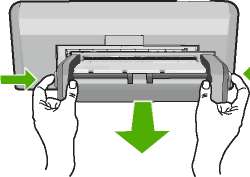
3. Аккуратно вытяните бумагу из роликов.
Если при вытягивании из роликов бумага надрывается, удалите обрывки бумаги с роликов и колес внутри аппарата. Если обрывки останутся внутри аппарата, это вновь приведет к замятиям бумаги.
4. Если замятие бумаги устранено, перейдите к действию 5. Если замятие бумаги не устранено выполните следующее: а. Откройте дополнительное устройство для двусторонней печати, для этого нажмите на выступы по направлению друг к другу.

б. Удалите всю бумагу, находящуюся внутри устройства двусторонней печати.
в. Закройте дополнительное устройство для двусторонней печати, пока оно не зафиксируется.

5. Установите обратно дополнительное устройство для двусторонней печати. Аккуратно надавите на устройство двусторонней печати, чтобы она зафиксировалась со щелчком.
6. Включите аппарат, а затем нажмите кнопку OK для продолжения печати текущего задания.
Устранение замятия бумаги со стороны передней дверцы
1. При необходимости поднимите выходной лоток. Затем, откройте дверцу доступа.

2. Аккуратно вытяните бумагу из роликов.
Если при вытягивании из роликов бумага надрывается, удалите обрывки бумаги с роликов и колес внутри аппарата. Если обрывки останутся внутри аппарата, это вновь приведет к замятиям бумаги.
3. Опустите крышку доступа. Также опустите выходной лоток, если он был поднят.

4. Нажмите кнопку OK для продолжения печати текущего задания.
Устранение неполадок
Если при печати возникли проблемы, возможно, это связано с неполадкой одного из картриджей. Выполните следующее.
1. Извлеките черный из правого гнезда. Не дотрагивайтесь до медных контактов или сопел. Проверьте на наличие возможного повреждения медных контактов или сопел.
Убедитесь, что пластиковая лента удалена. Если лента не удалена и закрывает сопла, потяните за розовый край ленты и удалите ее. Убедитесь, что не удалена лента медного цвета с электрическими контактами.
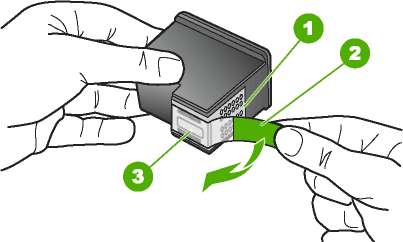
Медные контакты
Пластиковая лента с розовым язычком (необходимо удалить перед установкой) Сопла под защитной лентой
2. Снова вставьте его в гнездо. Надавите, направляя его в держатель, до щелчка.
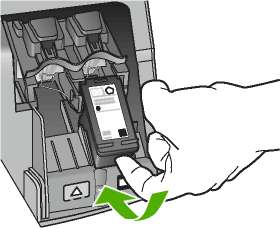
3. Повторите шаги 1 и 2 для цветного справа.
4. Если проблему не удается устранить, распечатайте отчет самопроверки, чтобы проверить правильность работы.
5. Если в результате отчета самопроверки выявлена неполадка, очистите их.
6. Если проблему не удалось устранить, протрите медные контакты.
7. Если проблемы при печати устранить не удалось, определите, какой неисправен, и замените его.
Проверка уровня чернил с помощью программного обеспечения
1. В программе Центр решений HP выберите Параметры, Параметры печати, а затем Обслуживание принтера.
Окно Панель инструментов принтера можно также открыть из диалогового окна Свойства печати. В диалоговом окне Свойства печати выберите вкладку Службы, а затем выберите Обслуживание этого устройства.
Отображается окно Настройки печати.
2. Выберите вкладку Предполагаемый уровень чернил.
Отображается примерный уровень чернил.
Печать отчета самопроверки
1. Загрузите обычную чистую белую бумагу формата A4 или Letter во входной лоток.
2. Нажмите и удерживайте кнопку Отмена, а затем нажмите Исправить красные глаза.
Аппарат распечатает отчет самопроверки, в котором может быть указана причина неполадки печати. Ниже показан пример области проверки уровня чернил на отчете.
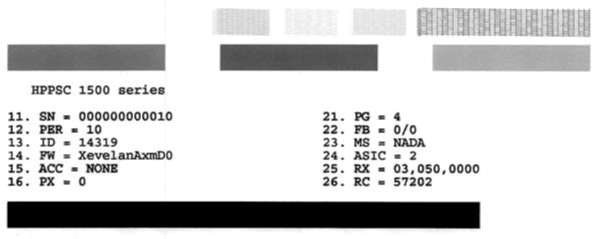
3. Убедитесь, что на тестовых шаблонах отображается вся решетка, и что толстые цветные линии непрерывны.
Если некоторые линии на шаблоне прерываются, это может означать неисправность сопел. Возможно, необходимо очистить. Если черная полоса отсутствует, выглядит бледной или прерывается, неполадки связаны с картриджем в гнезде.
Чистка с помощью программы
1. Загрузите белую чистую бумагу формата letter, A4 или legal во входной лоток.
2. В программе Центр решений HP выберите Параметры, Параметры печати, а затем Обслуживание принтера.
Окно Панель инструментов принтера можно также открыть из диалогового окна Свойства печати. В диалоговом окне Свойства печати выберите вкладку Службы, а затем выберите Обслуживание этого устройства.
Отображается окно Настройки печати.
3. Откройте вкладку Службы устройства.
4. Выберите Чистка.
5. Следуйте инструкциям до получения распечатки приемлемого качества, а затем щелкните Готово.
Если после очистки качество копирования или печати остается низким, попытайтесь очистить контакты перед тем, как его заменить.
Чистка контактов
1. Включите аппарат и откройте дверцу доступа. Каретка аппарата начнет перемещаться в крайнее правое положение.
2. После полной остановки каретки отсоедините кабель питания на задней панели аппарата.
3. Слегка нажав на него, освободите его из фиксаторов и извлеките его из разъема, потянув на себя.
Не следует извлекать оба одновременно. Извлекайте и выполняйте чистку по одному. Не оставляйте его вне аппарата более 30 минут.
4. Проверьте контакты на наличие чернил или посторонних частиц.
5. Смочите чистый тампон из пенорезины или ткань без ворса дистиллированной водой и тщательно отожмите лишнюю воду.
6. Возьмите за боковые стороны.
7. Выполните чистку только медных контактов. Подождите, пока он просохнет (приблизительно 10 минут).

Медные контакты
Сопла (не чистить)
8. Удерживайте его так, чтобы логотип HP находился сверху, и вставьте обратно в разъем. Убедитесь, что он надежно зафиксировался со щелчком.
9. При необходимости чистки другого повторите описанные выше шаги.
10. Аккуратно закройте дверцу доступа и подсоедините кабель питания на задней панели аппарата.
Замена
1. Убедитесь, что аппарат включен.
Если при открытии крышки доступа аппарат был выключен, извлечь их из аппарата невозможно. Если они установлены в аппарате ненадежно, попытка их извлечения из аппарата может привести к его повреждению.
2. Откройте дверцу доступа.
Каретка аппарата начнет перемещаться в крайнее правое положение.

3. После полной остановки каретки слегка нажмите на него и извлеките его. При замене цветного извлеките из левого гнезда. При замене черного или серого фото извлеките из правого гнезда.
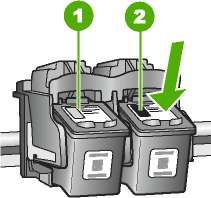
Гнездо для цветного
Гнездо для черного и фото
4. Потяните на себя и извлеките его из гнезда.
5. При замене черного или серого фото, его следует хранить в защитном футляре или герметичном пластиковом контейнере.
6. Извлеките новый из упаковки. При этом старайтесь касаться только деталей из черной пластмассы. Потяните за розовый край пластиковой ленты и аккуратно удалите ее.
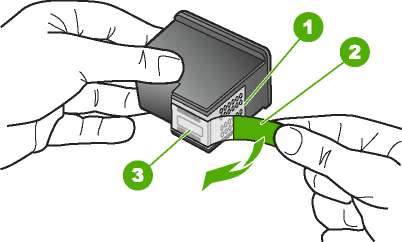
Медные контакты
Пластиковая лента с розовым краем (необходимо удалить перед установкой)
Сопла под защитной лентой
Не прикасайтесь к медным контактам и соплам. А также не приклеивайте ленту. Прикосновение к этим деталям может привести к их засорению, неполадкам с подачей чернил и электрическими контактами.


7. Удерживайте его так, чтобы логотип находился сверху, и вставьте новый в пустое гнездо. Убедитесь, что он надежно зафиксировался со щелчком. Трехцветный устанавливается в левом гнезде.
Черный, фото или серый фото устанавливаются в правом гнезде.
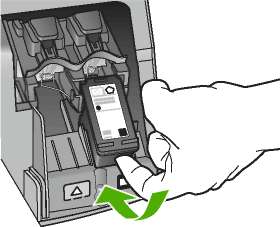
8. Закройте дверцу доступа.

Если был установлен новый, аппарат напечатает страницу выравнивания.
9. При появлении запроса убедитесь, что во входной лоток загружена белая бумага и нажмите OK.
10. Аппарат распечатает тестовую страницу, выполнит выравнивание печатающей головки и калибровку принтера. Распечатанную страницу можно не хранить.
На дисплее будет показано сообщение о результате выравнивания.
Юстировка не будет выполнена, если во входной лоток загружена цветная бумага. Загрузите во входной лоток чистую обычную белую бумагу и попытайтесь снова выполнить юстировку.
11. Нажмите OK для продолжения.
<<<назад
далее>>>
|